Kaip niekad svarbu palaikyti ryšį su žmonėmis, esančiais toli nuo jūsų. Vienas geriausių būdų palaikyti šiuos santykius yra grupės „FaceTime“ pokalbiai. Tai leidžia mėgautis skambučiais su iki 32 žmonių vienu metu!
Jei „Group FaceTime“ neveikia jūsų „iPhone“, „iPad“ ar „Mac“, galite tai išspręsti atlikdami toliau nurodytus trikčių šalinimo veiksmus. Taip pat atsakėme į dažniausiai užduodamus klausimus, pvz., kaip pradėti skambutį neįjungus fotoaparato.
Turinys
- Susijęs:
-
Dažnos grupės „FaceTime“ skambučių problemos
- Kodėl grupės „FaceTime“ skambučiuose yra trikampis su šauktuku?
- Kodėl kamera neveikia žmonėms, dalyvaujantiems mano grupės „FaceTime“ skambutyje?
- Kaip prisijungti prie grupės „FaceTime“ skambučio naudojant tik garsą be vaizdo?
- Ar yra greitesnis būdas pradėti grupinį „FaceTime“ skambutį su daugybe žmonių?
- Kodėl negaliu pradėti grupinio „FaceTime“ skambučio su visais savo kontaktais?
-
Trikčių šalinimas, kai Group FaceTime neveikia
- 1 žingsnis. Sužinokite, kas sukelia „Group FaceTime“ problemas
- 2 žingsnis. Atnaujinkite savo įrenginį į naujausią programinę įrangą
- 3 veiksmas. Naudokite Apple įrenginį, suderinamą su Group FaceTime
- 4 veiksmas. Įsitikinkite, kad „FaceTime“ veikia jūsų šalyje
- 5 veiksmas. Iš naujo paleiskite „FaceTime“ ir įrenginį
- 6 veiksmas. Nustokite naudoti „FaceTime“ efektus
- 7 veiksmas. Prisijunkite prie FaceTime dar kartą
- 8 veiksmas. Išbandykite garsiakalbį, mikrofoną ir kamerą
-
Kitos „FaceTime“ problemos
- Susiję įrašai:
Susijęs:
- Kaip atlikti konferencinį skambutį naudojant „Group FaceTime“ „iPhone“, „iPad“ ir „Mac“.
- Kaip sugrupuoti „FaceTime“ su daugiau nei vienu asmeniu „Apple“ įrenginiuose
- Kodėl „FaceTime“ neveikia „iOS 12“ arba „iOS 13“ ir „iPadOS“? Kaip tai ištaisyti
Dažnos grupės „FaceTime“ skambučių problemos
Daugelis žmonių užduoda tuos pačius klausimus, kai „Group FaceTime“ neveikia. Toliau pateikiame keletą dažnai užduodamų klausimų, kad galėtume greitai atsakyti į jūsų problemas.
Jei nerandate savo klausimo, peržiūrėkite trikčių šalinimo veiksmus, esančius po šiais DUK.
Kodėl grupės „FaceTime“ skambučiuose yra trikampis su šauktuku?

Ši piktograma pasirodo, kai interneto ryšys per lėtas, kad būtų galima palaikyti grupės FaceTime skambutį. Vertėtų prisijungti prie plačiajuosčio ryšio per „Wi-Fi“ arba įsitikinti, kad mobiliojo ryšio signalas yra stiprus.
Jei jau naudojate „Wi-Fi“, neleiskite kitiems žmonėms atsisiųsti arba transliuoti muzikos ir vaizdo įrašų tame pačiame tinkle. Taip pat gali reikėti iš naujo paleisti maršruto parinktuvą arba susisiekti su interneto paslaugų teikėju.
Tikėtina, kad prastą tinklo ryšį lėmė „Apple“ sistemų problema. Patikrinti „Apple“ sistemos būsena internete norėdami sužinoti.
Kodėl kamera neveikia žmonėms, dalyvaujantiems mano grupės „FaceTime“ skambutyje?
„FaceTime“ leidžia atlikti vaizdo ir garso skambučius. Jei vienas iš jūsų kontaktų nenori naudoti savo fotoaparato, jis gali naudoti tik garsą, o fotoaparatas išjungtas.
Kai taip nutinka, dažniausiai matote jų inicialus arba profilio nuotrauką, o ne tiesioginį vaizdo įrašų srautą. Tai nereiškia, kad „Group FaceTime“ neveikia, tik tai, kad jie išjungė vaizdo įrašą.
Kad tai ištaisytų, tas asmuo turi bakstelėti fotoaparato piktogramą „FaceTime“ savo įrenginyje, kad įjungtų vaizdo įrašų srautą.

Kaip prisijungti prie grupės „FaceTime“ skambučio naudojant tik garsą be vaizdo?
Pradėdami visiškai naują grupės „FaceTime“ skambutį, galite pasirinkti naudoti tik vaizdo ar garso signalą. Tačiau jūs negaunate to paties pasirinkimo, kai prisijungiate prie jau vykstančio „FaceTime“ skambučio.
Vietoj to, prisijungę prie skambučio, savo įrenginio FaceTime turite bakstelėti fotoaparato piktogramą. Kai paliečiate šį mygtuką, fotoaparatas išjungiamas, todėl būsite tik garso dalyvis. Vis tiek galite matyti kitus žmones, bet jie negalės jūsų matyti.
Ar yra greitesnis būdas pradėti grupinį „FaceTime“ skambutį su daugybe žmonių?
Jei jau dalyvaujate grupės pokalbyje programoje „Messages“, galite jį naudoti norėdami pradėti grupės „FaceTime“ skambutį su visais. Norėdami tai padaryti, bakstelėkite FaceTime mygtuką Detalės Messages pokalbio viršuje.
Vis tiek turite pridėti visus atskirai, jei iš anksto neturite „Messages“ pokalbio. Kiekvienas vardas turi būti mėlynas, kai tam asmeniui galima paskambinti naudojant „FaceTime“.
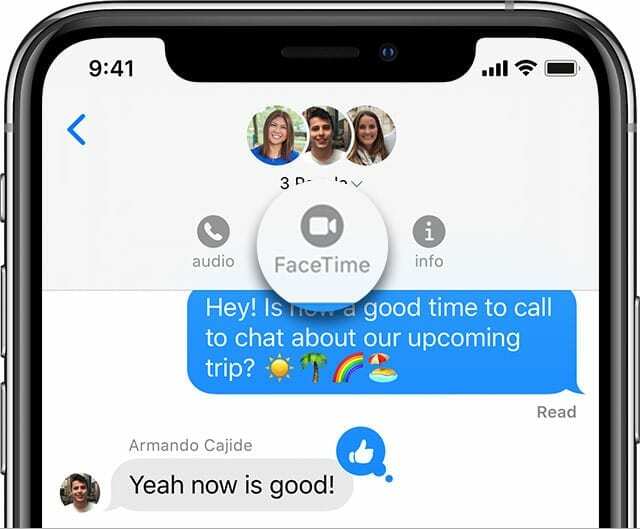
Kodėl negaliu pradėti grupinio „FaceTime“ skambučio su visais savo kontaktais?
„FaceTime“ leidžia vienu metu kalbėtis su iki 32 žmonių, įskaitant save. Tačiau kiekvienas iš tų žmonių turi naudoti „Apple“ įrenginį, kad galėtų naudoti „FaceTime“.
Jei Group FaceTime neveikia tam tikriems žmonėms, įsitikinkite, kad jie yra prisijungę prie FaceTime iPhone, iPad, iPod touch ar Mac.
Deja, „FaceTime“ negalima naudoti su „Android“ ar „Windows“ įrenginiais. Norėdami pradėti kelių platformų vaizdo pokalbį, peržiūrėkite trečiųjų šalių programas, pvz WhatsApp, Skype, arba Nesantaika.

Trikčių šalinimas, kai Group FaceTime neveikia
Daug problemų, susijusių su neveikiančiais „Group FaceTime“ skambučiais, lengva išspręsti atliekant keletą pagrindinių trikčių šalinimo veiksmų. Toliau išvardijome kiekvieną veiksmą, kurį turite atlikti, įskaitant „FaceTime“ prieinamumo patikrinimą ir „iPhone“ mikrofono testavimą.
1 žingsnis. Sužinokite, kas sukelia „Group FaceTime“ problemas
Apsvarstykite galimybę, kad „Group FaceTime“ neveikia dėl kieno nors kito įrenginio problemos. Pridėkite žmones prie skambučio po vieną ir pabandykite išsiaiškinti, ar tas pats asmuo kiekvieną kartą nesukelia problemų.
Nepriklausomai nuo to, kas yra bendroji nuoroda – jūs ar kas nors kitas – turi atlikti toliau nurodytus trikčių šalinimo veiksmus, kad ištaisytų „FaceTime“.
2 žingsnis. Atnaujinkite savo įrenginį į naujausią programinę įrangą
Nors „vienas su vienu“ „FaceTime“ skambučiai veikia naudojant daug senesnę programinę įrangą, „Group FaceTime“ reikalinga iOS 12.1.4 arba naujesnė versija. Tai reiškia, kad turėtumėte atnaujinti savo iPhone, iPad arba iPod touch į naujausią programinę įrangą, kad galėtumėte dirbti su Group FaceTime.
Eiti į Nustatymai > Bendrieji > Programinės įrangos naujinimas norėdami įdiegti naujausius naujinimus.
„Mac“ kompiuteryje atidarykite Apple meniu ir eikite į Sistemos nuostatos > Programinės įrangos naujinimas. Įdiekite naujausią „Mac“ versiją, skirtą jūsų „Mac“.

3 veiksmas. Naudokite Apple įrenginį, suderinamą su Group FaceTime
Jūsų įrenginys gali neveikti su Group FaceTime, net jei jame veikia naujausia programinė įranga. Ne visa aparatinė įranga yra suderinama, nes didelės grupės skambutis reikalauja daugiau energijos iš procesoriaus.
Įsitikinkite, kad naudojate vieną iš šių įrenginių:
- iPhone 6S arba naujesnė versija
- iPad Pro, iPad Air 2, iPad mini 4, iPad (5 kartos) arba naujesnė versija
- iPod touch (7 kartos) arba naujesnė versija
Pažvelkite į šį įrašą sužinokite, kokį iPad ar iPod modelį turite.
4 veiksmas. Įsitikinkite, kad „FaceTime“ veikia jūsų šalyje
Deja, „Group FaceTime“ nėra pasaulinė paslauga ir neveikia visose šalyse ar regionuose. Daugelis vietų yra palaikomos, tačiau turėtumėte patikrinti „Apple“ svetainę, kad pamatytumėte kurios Apple paslaugos veikia jūsų šalyje.
Jums gali prireikti naudoti VPN kad „FaceTime“ manytų, kad esate kitoje šalyje.

5 veiksmas. Iš naujo paleiskite „FaceTime“ ir įrenginį
Visada yra gera idėja iš naujo paleisti įrenginį, kai kažkas nustoja veikti, tačiau taip pat turėtumėte iš naujo paleisti patį „FaceTime“.
„iPhone“, „iPad“ arba „iPod touch“ įrenginyje eikite į Nustatymai > „FaceTime“. ir puslapio viršuje išjunkite „FaceTime“. Tada iš naujo paleiskite įrenginį ir grįžkite į šį puslapį, kad vėl įjungtumėte „FaceTime“.

„Mac“ kompiuteryje atidarykite „FaceTime“. programą ir eikite į FaceTime > Parinktys meniu juostoje. Atžymėkite laukelį, kad Įgalinti šią paskyrą, tada iš naujo paleiskite „Mac“ ir pažymėkite langelį, kad vėl įjungtumėte „FaceTime“.
6 veiksmas. Nustokite naudoti „FaceTime“ efektus

Dalis grupės „FaceTime“ skambučio malonumo yra pridėti „Animoji“, „Memoji“, lipdukų ir kitų efektų prie veido. Tačiau šie efektai gali būti priežastis, dėl kurios „Group FaceTime“ neveikia tinkamai.
Pabandykite skambinti neįjungę nė vieno iš šių efektų, kad sužinotumėte, ar tai padeda. Jei taip, tiesiog nenaudokite efektų, kol „Apple“ neišleis stabilesnio atnaujinimo.
7 veiksmas. Prisijunkite prie FaceTime dar kartą
Atsijunkite nuo „FaceTime“, tada vėl prisijunkite, kad įsitikintumėte, jog nėra problemų dėl „Apple ID“ paskyros. Jei du žmonės bando naudoti tą pačią Apple ID paskyrą iš skirtingų įrenginių, tik vienas iš jų gali prisijungti prie skambučio. Jie turi susikurti antrą paskyrą iš „Apple ID“ svetainėje vietoj to.
„iPhone“, „iPad“ arba „iPod touch“ įrenginyje eikite į Nustatymai > „FaceTime“.. Bakstelėkite savo Apple ID vartotojo vardą, tada pasirinkite Atsijungti. Prisijunkite dar kartą iš to paties puslapio.
„Mac“ kompiuteryje atidarykite „FaceTime“. ir eik į FaceTime > Parinktys iš meniu juostos. Spustelėkite Atsijungti, tada vėl prisijunkite iš to paties puslapio.

8 veiksmas. Išbandykite garsiakalbį, mikrofoną ir kamerą
Atidaryk Fotoaparatas programą „iPhone“, „iPad“ ar „iPod touch“ ir įrašykite trumpą vaizdo įrašą. Žiūrėkite vaizdo įrašą ir įsitikinkite, kad fotoaparatas ir mikrofonas veikia jūsų įrenginyje. Turėtumėte tai pakartoti naudodami priekinę ir galinę kamerą, kad išbandytumėte kiekvieną iš jų.
„Mac“ kompiuteryje atidarykite Nuotraukų stendas programą, kad galėtumėte įrašyti trumpą vaizdo įrašą apie save.
Jei kyla kokių nors problemų dėl jūsų įrenginio fotoaparato ar mikrofono, pasikalbėkite su „Apple“ palaikymo komanda apie remontą.

Kitos „FaceTime“ problemos
Žinoma, visi šiame straipsnyje pateikiami trikčių šalinimo veiksmai skirti tam, ką daryti, jei Group FaceTime neveikia. Tačiau yra ir daugybė kitų trikčių šalinimo pasiūlymų, susijusių su asmeniniais „FaceTime“ skambučiais.
Jei „FaceTime“ visai neveikia (nesvarbu, ar bandote skambinti grupe, ar ne), peržiūrėkite kitus mūsų „FaceTime“ trikčių šalinimo vadovas rasti daugiau sprendimų, kuriuos reikia išbandyti.

Danas rašo mokymo programas ir trikčių šalinimo vadovus, kad padėtų žmonėms kuo geriau išnaudoti savo technologijas. Prieš tapdamas rašytoju, jis įgijo garso technologijų bakalauro laipsnį, prižiūrėjo remonto darbus „Apple Store“ ir net dėstė anglų kalbą Kinijoje.